5 ноября 2014
[Не]вредные советы. Выпуск шестой. Видеоредакторы для Android
Павел Крижепольский
Видеомонтаж на Android смартфоне – миф или реальность? Стоит ли игра свеч и не проще ли отредактировать видео на домашнем ПК? Давайте попробуем разобраться.

 |
Содержание: |
Предисловие
Еще недавно идея работать с видео на смартфоне казалась весьма сомнительной. Маленький экран, слабый процессор, низкое качество видео с камеры телефона превращали видеомонтаж на смартфоне в занятие для особо упертых «гиков», обычным пользователям это было не слишком интересно. Проще было сделать запись на видеокамеру или фотоаппарат, а с монтажом подождать до приезда домой. А там уже воспользоваться каким-нибудь простеньким Movie Maker на ПК.
В наши дни ситуация кардинальным образом изменилась. Смартфоны обзавелись восьмиядерными процессорами, шестидюймовыми экранами и отличными камерами, мало чем уступающим обычным «мыльницам». И они уже давно могут стать не только идеальным средством потребления готового контента (просмотр видео, серфинг интернета, чтение книг), но и удобным инструментом для его создания.
По привычке мобильные телефоны все еще воспринимаются нами как нечто простое и не слишком серьезное. На самом деле, это уже давно не так. Вспомните технические характеристики своего первого домашнего компьютера и сравните с тем, что мы имеем сейчас в мобильных телефонах. А ведь вряд ли кто-то возьмется доказывать, что ПК середины 90-х годов годились только для просмотра фильмов и посиделок в чатах?

Хотя в статье речь идет о редактировании видео со смартфона, стоит иметь в виду, что делать это можно и на Android планшетах. Причем даже с большим комфортом. Ведь каждый лишний дюйм диагонали экрана тут только прибавляет удобства. Тем не менее, несмотря на все плюсы планшетов, такой сценарий использования видится мне менее вероятным. Редактирование видео с мобильных устройств актуально тогда, когда ноутбука или ПК под рукой просто нет. Например, на даче, в походе, во время отпуска на море и прочее. Весьма вероятно, что и планшета у пользователя в этот момент не окажется. Особенно если говорить о крупногабаритных 10-ти, а то и 12-ти дюймовых устройствах, где разница с обычным смартфоном действительно будет существенная. Если же под рукой есть и планшет, и ноутбук, то я лично предпочту воспользоваться ноутбуком. Это уже принципиально иной уровень возможностей, особенно если на нем есть необходимый софт.
Второй момент – лишние сложности, связанные с передачей видео и длительной работой на другом устройстве, которое для этого нужно распаковать, зарядить, а потом еще длительное время таскать в руках. Смартфон же в любой момент можно спрятать в карман, вернувшись к редактированию видео в первую выпавшую свободную минуту. И при необходимости быстро сделать фотографию для заставки, доснять необходимый кусок видео или добавить к клипу ранее отснятый материал. А закончив работу – тут же залить видео на YouTube, что сделать с Wi-Fi планшета тоже не всегда столь же просто.
О своем первом опыте монтажа видео с Android смартфона я писал около года назад. С тех пор мои требования к видеоредакторам не слишком изменились. Требуется от них мне примерно следующее:
- Поворот клипа;
- Обрезка и разбивка клипа на несколько частей;
- Эффекты переходов;
- Как минимум одна дополнительная аудиодорожка;
- Титры (как полноэкранные, так и «бегущая строка»);
- Удобный интерфейс;
- Работа с фото, видео и аудио без необходимости конвертации и прочих «плясок с бубном».
Но если пару лет назад достойных видеоредакторов под Android практически не было и хоть как-то комфортно работать с видео можно было только на мобильных устройствах с iOS, то на сегодняшний день ситуация сильно изменилась. Программ для работы с видео стало очень много, и любой желающий может без особого труда подобрать себе видеоредактор на свой вкус и цвет. Я не буду пытаться рассказать обо всех существующих решениях, а остановлюсь на нескольких наиболее ярких представителях жанра.
Magisto
Одно время в интернете ходила масса анекдотов про идеальный пользовательский интерфейс с одной единственной кнопкой – «Сделать мне хорошо». Эта шутка возникла не на пустом месте – многие пользователи жаловались, что им лень разбираться в куче настроек и изучать десятки имеющихся вариантов, а хочется сразу получить готовый результат. Многие компании в той или иной мере сделали на такой подход ставку и не прогадали. Достаточно вспомнить хотя бы неожиданный успех первого iPhone.
[iframe url=»//www.youtube.com/embed/Rb1awERp92E» width=»640″ height=»360″ scrolling=»no» frameborder=»0″ marginheight=»0″]
Впрочем, по сравнению с Magisto даже интерфейс первых версий iOS покажется безумно запутанным и сложным. Этот редактор максимально приблизился к идеалу, весь процесс монтажа в общей сложности требует сделать всего 5-6 кликов и занимает не больше десятка секунд. Все остальное программа сделает за вас сама – нарежет видеозаписи на отдельные клипы, вставит между ними красивые эффекты переходов, наложит на видео разнообразные красочные эффекты и добавит несколько фотографий. Честно говоря, у меня назвать это действо «видеомонтажом» просто не повернется язык, но многих пользователей такая простота привлекает.
Работа с видео
При первом запуске вас попросят ввести логин и пароль своей учетной записи. Если ее у вас еще нет, то можно либо пройти несложный процесс регистрации, либо войти с использованием аккаунта в Facebook или Google Plus. Я выбрал последний вариант, на мой взгляд, это наиболее быстрый и удобный способ.
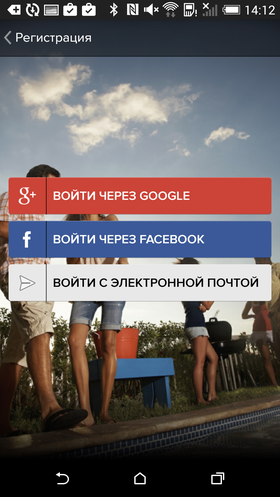
![]()


![]()


![]()

Главный экран программы разделен на две вкладки, «Фильмы» и «Альбомы». Изначально обе они пусты. Первая вкладка используется для создания и редактирования клипов, вторая – для их организации по альбомам и удобной публикации в интернете. Свайп от левой кромки экрана открывает панель меню. Отсюда можно перейти в настройки программы, посмотреть список наиболее популярных клипов и приобрести Premium версию приложения.

![]()


![]()


![]()

Сколько кликов нужно для того, чтобы вкрутить лампочку создать клип? Давайте посчитаем!
Клик первый. Кнопка «Создание видеоклипа».
Клик второй. Выбор фотографий и видеозаписей, из которых будет составлен будущий клип. Пользоваться можно не только теми файлами, которые находятся в памяти телефона, но и теми материалами, что хранятся в Google Drive.

![]()
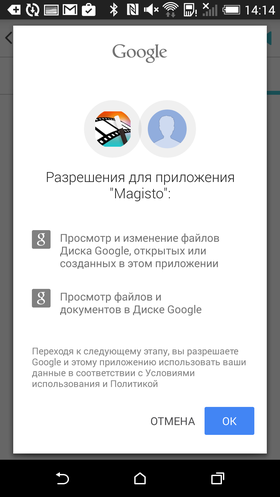

![]()

Клик третий. Выбор стиля монтажа. Под «стилем» в программе понимается набор фильтров и эффектов переходов, которые будут использованы в видеоклипе. Всего на выбор доступно 22 стиля, 20 из которых бесплатны. Для любителей минимализма предусмотрен стиль «Без эффектов», в котором всяких «красивостей» будет по минимуму.
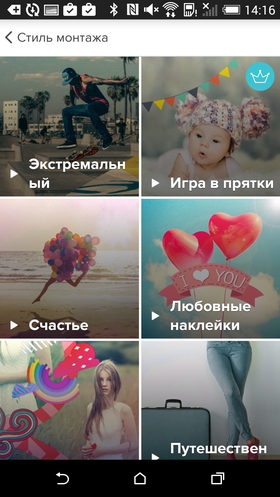
![]()


![]()
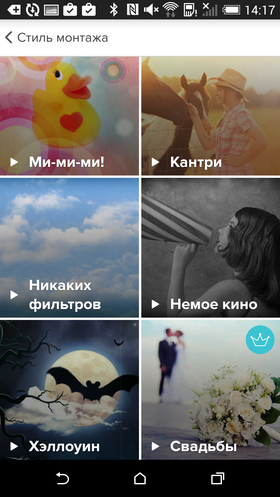

![]()

Клик четвертый. Выбор звуковой дорожки. К каждому стилю заранее подобрано несколько различных композиций, которые, по мнению авторов программы, максимально соответствуют его настроению. Впрочем, если предложенные варианты вас не устраивают, всегда можно выбрать в качестве звуковой дорожки любой имеющийся на смартфоне аудиофайл.

![]()


![]()
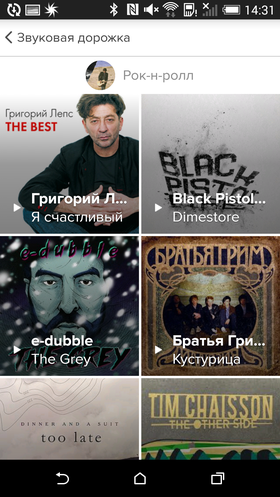

![]()

Клик пятый. Выбор продолжительности клипа. Последний шаг, на котором пользователь имеет возможность ввести название для своего клипа и выбрать его продолжительность.

![]()
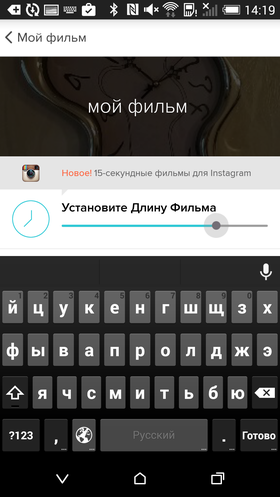
Клик шестой. Кнопка «Сделать мой фильм». Все, весь процесс монтажа закончен, теперь осталось только дождаться результата.
Как видите, никакого сложного выбора из кучи вариантов, никаких непонятных настроек и минимум ручной работы. Впрочем, возможность хотя бы немного повлиять на внешний вид ролика все же есть. Для этого существует специальный сюжет со странным названием «Любовные наклейки». Здесь в простеньком графическом редакторе можно самостоятельно нарисовать рамку, заставку и картинки для эффектов перехода.

![]()


![]()


![]()


![]()


![]()

Сам процесс монтажа происходит в облаке, что имеет ряд своих плюсов и минусов. Плюс в том, что такой подход позволяет комфортно работать с видео даже на самом маломощном смартфоне. Ведь от его железа ничего не зависит – все расчеты проводятся на удаленном сервере. Фактически, вы спокойно можете выключить свой телефон, на создание ролика это никак не повлияет. Минус такого решения – обязательное наличие интернета. В роуминге или где-то в глуши с этим все может быть совсем непросто. Да и насколько хорошо приложение будет работать при 2G подключении, тоже большой вопрос.

![]()

В моем случае процесс создания 30-секундного клипа занял несколько минут. После завершения монтажа в панели уведомлений телефона появилось соответствующее сообщение, а на почту пришло письмо с информацией о созданном ролике. Так как сам ролик изначально размещен на удаленном сервере, то просмотреть его можно не только со смартфона, но и с ПК. А вот при попытке загрузить этот клип на смартфон вас ждет неприятный сюрприз – загрузка клипов платная и стоит около 30 рублей. Режим подписки чуть более щадящий – она обойдется вам в 150 рублей в месяц или в 420 рублей в год.

![]()

Созданные клипы можно распределить по разным альбомам, которыми затем легко поделиться с другими пользователями или опубликовать в интернете. Тут все тоже очень просто, наглядно и требует всего нескольких кликов.

![]()

Итоги
Практически однокнопочный редактор, который, как ни странно, многим пришелся по вкусу. О плюсах и минусах этой программы можно спорить долго, но факт в том, что это одно из самых популярных приложений в своей категории. Для сколько-нибудь серьезного видеомонтажа оно совершенно не подходит, зато позволяет в пару кликов сделать из кучи невнятных видеороликов и нескольких не самых удачных фотографий красивый клип-презентацию. Чтобы продемонстрировать всем, как здорово вы отдохнули на море – самое то.
WeVideo
Если Magisto можно назвать однокнопочным видеоредактором, то WeVideo – редактор двухкнопочный. Монтаж видео в нем также происходит почти автоматически, но вы хотя бы имеете возможно вручную расставить на монтажном столе фотографии и видеоклипы. При этом не опасаясь, что редактор выкинет из вашего видео самый интересный кусок.
Работа с видео
Как и в Magisto, в программе нужно либо зарегистрироваться, либо войти с использованием аккаунта Google Plus или Facebook. После этого нужно будет указать, какие именно файлы мультимедиа следует использовать в клипе. Причем процесс выбора файлов не совсем обычен – их требуется перетаскивать из нижней части экрана на монтажный стол. Оригинально, но не слишком удобно – в мешанине из фотографий, скриншотов и видео очень сложно найти тот клип, который нужен. Таким же списком идут и аудиозаписи, расположенные на соседней вкладке.

![]()


![]()

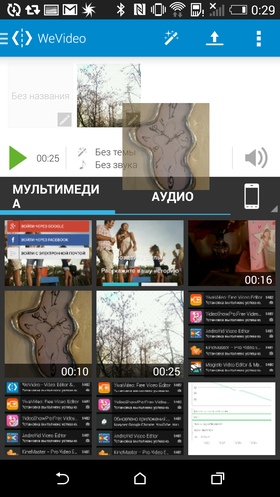
![]()


![]()

После того, как нужные фотографии, видеоклипы и музыкальные треки выбраны, нужно нажать на неприметную иконку волшебной палочки, распложенную в верху экрана. Это позволит перейти к списку доступных тем. Сделан он красиво, но, опять же, довольно бестолково. Просматривать его лучше в ландшафтном режиме – в этом случае на экране будет одновременно помещаться хотя бы три темы за один раз. В портретной ориентации придется пролистывать их по одной. Причем оценить тему по приведенной картинке бывает непросто. Как и в Magisto, в темы уже входят все необходимые эффекты переходов, фильтры и заставка, что-то исправлять в них вручную не нужно, да и попросту невозможно. К большинству тем заранее подобрано свое музыкальное сопровождение. Можно воспользоваться им, можно оставить собственноручно выбранную мелодию или ограничиться родной аудиодорожкой видеозаписи.

![]()


![]()

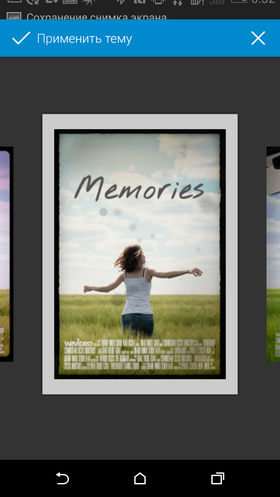
![]()


![]()


![]()

Теперь остается только нажать на кнопку «Play» и оценить результат. А затем опубликовать видео в интернете или скачать на телефон. Правда, условия создания видео далеки от идеальных – бесплатно можно выбрать только стандартное качество в 480p, но даже в этом случае в видео будет добавлен логотип WeVideo. Создание клипа в HD качестве обойдется вам в 32 рубля, а в Full HD – в 65 рублей. Не многовато ли для столь простенькой «поделки»? В том же Magisto видео можно бесплатно создать и просмотреть с их сайта в интернете. Да и сам процесс создания видео за счет более удачного интерфейса там намного более удобен.

![]()


![]()




Сам процесс просчета видео мало чем отличается от Magisto. Данные грузятся на удаленный сервер и обрабатываются уже там. Соответственно, без доступа в интернет приложение совершенно бесполезно.
Итоги
Формально в WeVideo у пользователя чуть больший контроль над процессом монтажа видео. Но сколько-нибудь полноценным инструментом для видеомонтажа я бы эту программу все равно не назвал. Это скорее такая интерактивная рамка, в которую стоит вставлять уже практически готовые клипы. Например, снять минутное видео о том, как вы отмечали Новый год в кругу семьи. А затем добавить к нему «зимнюю» тему. На качестве самого видео это скажется мало, зато добавит прикольный эффект изморози по краям экрана и тематическую заставку с названием праздника.
В отличие от Magisto, в этой программе можно создавать сколь-нибудь осмысленное видео, а не просто слайд-шоу из случайных моментов. Зато и за результатом наблюдать куда менее любопытно, никакого эффекта неожиданности с WeVideo нет, да и клип обычно получается менее динамичным. В остальном суть та же – указываем видеоклипы, выбираем тему, нажимаем большую кнопку и ждем.
AndroVid
AndroVid – набор инструментов для обрезки, переозвучки и конвертации видео. Для монтажа как такового это приложение неудобно, а вот для того, чтобы быстро подправить видео – самое то.
Работа с видео
Работать с видео можно двумя способами. Первый вариант – открыть видеозапись, а затем отредактировать ее с помощью имеющихся в программе инструментов. В этом режиме переключаться между видеозаписями можно с помощью горизонтального свайпа, что позволит быстро отредактировать сразу несколько роликов. Второй вариант – изначально выбрать на главном экране нужный инструмент, обработав с его помощью видео.

![]()

Также отмечу довольно удобный встроенный файловый менеджер, благодаря которому найти нужный клип не составит для вас большого труда.

![]()


![]()

Рассмотрим основные функции приложения.
Обрезать. Удобный способ обрезать клип. Делается это с помощью привычных ползунков, расположенных на временной линии ролика. В отличие от многих других программ, AndroVid позволяет масштабировать временную линию, что позволяет настроить границы обрезки с точностью до долей секунды. Второй удобный момент – сохранить можно не только выбранную часть видеоклипа, но и его аудиодорожку. Для этого нужно нажать на иконку ноты, расположенную в правом верхнем углу экрана.

![]()

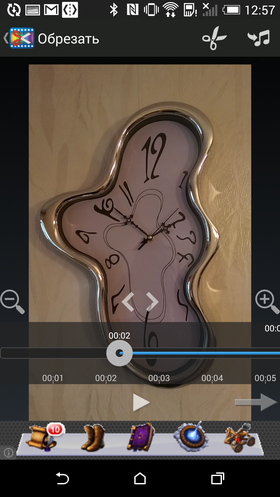
![]()
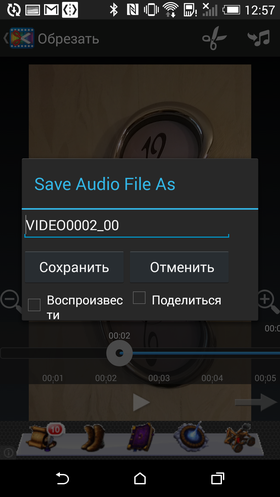
Разбить. Этот инструмент очень похож на прошлый, но вместо того, чтобы удалить ненужную часть клипа, он просто разбивает его на два. Функция масштабирования никуда не делась, что позволяет разрезать клип с филигранной точностью.

![]()
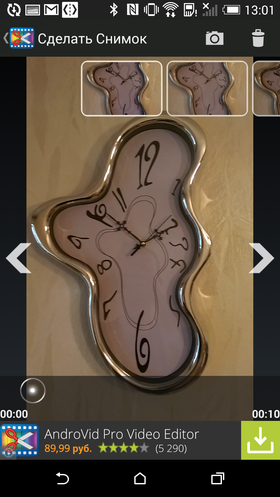
Захватить. Захват кадров из видеозаписи. Список получившихся изображений отображается в верхней части экрана, прямо не выходя из программы, их можно сохранить, переслать по почте, установить на рабочий стол и пр.
Аудио. Захват аудиодорожки, о котором мы уже говорили выше. В некоторых ситуациях – крайне полезная штука.
Добавить музыку. Выбор фоновой музыки для второй аудиодорожки. Стоит отметить, что баланс между оригинальной и встроенной дорожкой настраивается с помощью двух ползунков, а не одного, как это бывает обычно. Это намного удобнее и позволяет быстрее подобрать нужную громкость. Правда, по какой-то непонятной причине работать с имеющимися на моем смартфоне mp3 файлами программа наотрез отказалась. Не знаю, в чем тут может быть дело – возможно, эта функция просто не работает в бесплатной версии.

![]()

Текст. Простенький редактор субтитров. Можно задать текст, цвет и отрезок, во время которого надпись будет отображаться на экране.

![]()

Эффекты. Список эффектов, среди которых нашлось место как стандартным цветовым фильтрам, так и зеркалу, эффекту негатива, размытию и другим. Некоторые эффекты можно настроить на свой вкус, но в основном они работают «как есть». Парочка вариантов доступна только в платной версии – среди них эффекты затемнения, черно-белого кино, настройка скорости воспроизведения и другие.
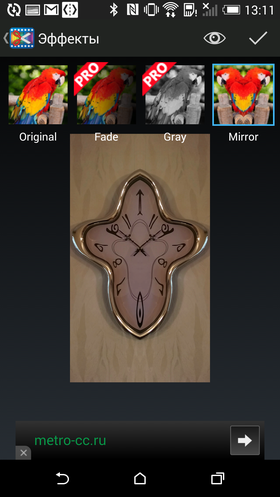
![]()


![]()


![]()

Преобразовать. Встроенный конвертер видео с возможностью прямо «не отходя от кассы» заменить его аудиодорожку. Позволяет выбрать формат, разрешение и качество записи.

![]()


![]()

Повернуть. С помощью этого инструмента видео можно не только повернуть на 180 или 90 градусов, но и отразить по горизонтали или вертикали. Очень интересная опция, жаль, что в бесплатной версии не работает.

![]()

Информация. Подробная информация о технических данных видеоклипа. В том числе его размер, разрешение, частота кадров, битрейт, видео- и аудиокодеки.
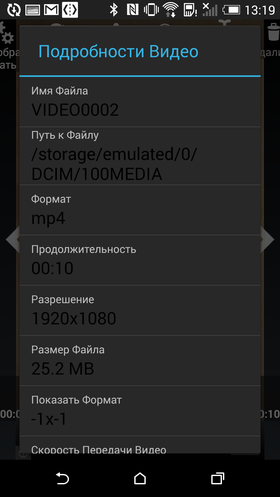
![]()

Итоги
Довольно старое, но все еще весьма удобное приложение для быстрой обработки видеороликов. Некоторых функций, таких как отражение видео по вертикали или горизонтали, а также настраиваемых эффектов во многих его аналогах просто нет. Но видеомонтажом как таковым тут практически не пахнет – это просто набор отдельных инструментов, часть из которых будет доступна только в платной версии программы. В некоторых случаях AndroVid будет удобен в связке с простеньким редактором для видеомонтажа типа WeVideo – обрезаем и обрабатываем клипы в одном редакторе, затем монтируем в другом.
KineMaster
Для меня этот видеоредактор – просто мечта. Его возможности мало чем уступают программам для монтажа видео на ПК, но при этом он отлично работает на самом обычном смартфоне. Разбить видео на клипы, добавить фильтры и эффекты переходов, прямо «на лету» записать аудиокомментарий, подобрать к видеоряду слайдшоу из фотографий и приятное музыкальное сопровождение, добавить к клипу подходящую заставку и полноэкранные титры и пустить информацию о месте съемки бегущей строкой – все это дело буквально пары минут. При всем при этом пользоваться программой можно абсолютно бесплатно – правда, при этом придется смириться с логотипом KineMaster, который будет отображаться в правом верхнем углу вашего клипа.
[iframe url=»//www.youtube.com/embed/7f7-DisuFQ8″ width=»640″ height=»360″ scrolling=»no» frameborder=»0″ marginheight=»0″]
Чтобы оценить возможности приложения, предлагаю вам просмотреть официальное видео о работе в программе. Даже если вы не очень хорошо понимаете по-английски, количество доступных функций и разнообразных опций вы сможете оценить.
Работа с видео
Во время первого запуска программы на экране время от времени будут появляться подсказки, которые заметно упростят и без того не слишком сложный процесс обучения.
Для того, чтобы создать новый проект, достаточно нажать на кнопку с иконкой плюсика и выбрать необходимые для него фото- и видеоматериалы. На следующем экране вводим название видео и текст финальных титров. На третьем шаге – выбираем одну из нескольких готовых тем. Основной акцент в приложении сделан на ручное редактирование видео, поэтому готовых тем предустановлено не слишком много. Но пусть это вас не смущает – при желании огромное количество разнообразных тем можно скачать из встроенного магазина. На этом предварительная часть работы закончена, и перед нами открывается монтажный стол.



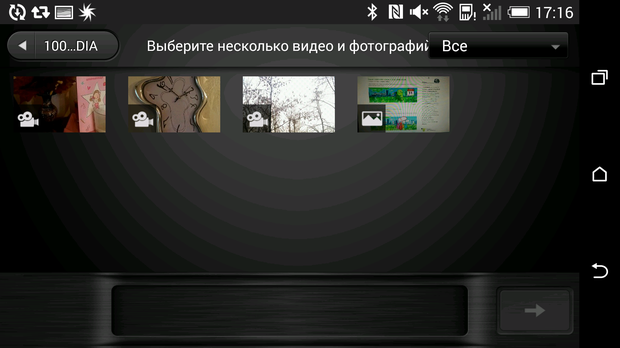




Если вы хотя бы раз занимались монтажом видео на ПК, то интерфейс монтажного стола окажется вам отлично знаком. Слева распложено окно с предпросмотром клипа, правый угол занимают кнопки вызова основных инструментов, внизу экрана находится временная лента с расставленными кусками клипов. При этом все управление заточено под работу пальцами, и отсутствие привычных для ПК мышки с клавиатурой вас ничем не будет стеснять.

Лента монтажного стола прокручивается с помощью горизонтального свайпа, линия курсора всегда расположена строго по центру. Масштабирование временной шкалы происходит с помощью щипка. Это очень удобно, когда приходится работать с видео на смартфоне с небольшим экраном.
Тап по клипу вызывает меню инструментов, при помощи которых и происходит основная работа с видео.
Поворот видео. Повернуть клип можно на 90 градусов как по, так и против часовой стрелки. Чуть выше в этом же окне отображается основная информация о клипе – название и расширение файла, разрешение видео, длительность клипа до и после обрезки.

Общая громкость звуковой дорожки. С помощью ползунков можно задать общий уровень громкости как для встроенной аудиодорожки, так и для фоновой музыки. Более детальная работа с аудио происходит немного в другом месте, об этом мы еще поговорим чуть позже.

Эффекты клипа. На самом деле, речь здесь идет только о так называемых текстовых эффектах – титрах, субтитрах, бегущей строке и прочих наложенных на видео надписей. Вариантов тут очень приличное количество, от классических титров, бегущих сверху вниз, до крутящихся 3D надписей, смайликов и даже надписей от руки.




Обрезка. Джентльменский набор функций, присутствующий в любом серьезном редакторе. Разбитие большого клипа на два (например, чтобы добавить между ними эффект перехода), удаление лишнего куска видео справа или слева от текущей метки, извлечение аудиодорожки.
Фильтры. Цветовые фильтры, которые накладываются на видео. На выбор доступно 18 фильтров разных цветов.


Яркость и контраст. С помощью трех ползунков можно детально настроить яркость, контраст и насыщенность цвета. Иногда это бывает очень полезно, в особенности, когда видео записывалось в не самых лучших условиях.

Скорость воспроизведения. Отличная функция, которая встречается далеко не во всех видеоредакторах на ПК. А в некоторых случаях она бывает просто необходима. Длинную дорогу от гостиницы до пляжа необязательно вырезать из видео совсем – можно просто ускорить ее до такой степени, что она займет десяток секунд. А вот красивый прыжок в воду стоит наоборот немного замедлить, показав его во всех деталях. Результат может получиться очень эффектным. Стоит только вспомнить, сколько голливудских фильмов так или иначе используют эффекты Slo-mo или ускорения. Так же «Матрица» чуть ли не целиком построена только на них.

Работа с кадрами. Отсюда можно легко «выдрать» из видео конкретный кадр, сохранив его на смартфон, разместив рядом с самим видеоклипом или и вовсе вставив прямо в центр записи. Тоже очень полезная штука – во время такого стоп-кадра можно объяснить зрителям подробности того, что происходит на экране. Или наложить красивый эффект перехода, который не «съест» лишние секунды у самого клипа.

Шкала громкости. Если с помощью предыдущих инструментов можно было задать только общий уровень воспроизведения дорожки, то здесь его можно настроить детально. Делается это следующим образом. На аудиодорожке видеозаписи устанавливаются контрольные точки, а затем задается уровень громкости отдельно для каждой. В итоге это позволяет получить произвольную кривую громкости, плавно повышая и понижая звук в нужных местах записи.

Аналогично можно настроить уровень громкости любой другой звуковой дорожки, которых в программе может быть, как минимум, три. Для того, чтобы добавить аудио на новую дорожку, достаточно нажать на значок ноты, расположенный в правом углу экрана. Кроме того, можно «на лету» записать для клипа аудиокомментарий и добавить его на третью аудиодорожку. Для того, чтобы просмотреть и отредактировать все имеющиеся дорожки, нужно потянуть ленту монтажного стола вверх.

Аналогичным образом можно добавить к клипу фотографии и видеозаписи, в том числе так же «на лету» сняв их на камеру смартфона.
Эффекты переходов – очень важная часть любого клипа. С ними даже не самая удачная нарезка видео приобретает законченный вид. Неудивительно, что в KineMaster этому вопросу уделили очень много внимания.

Все имеющиеся эффекты разбиты на семь разных групп. Вначале идет встроенный эффект выбранной вами темы. Затем – эффекты 3D переходов, «Картинка в картинке» и «Мультивидео», классические переходы, группа эффектов под названием «Презентация», «Развлекательные переходы» и переходы с текстовыми эффектами. Итого 35 различных эффектов, не считая уникальных эффектов тем.

Отдельно отмечу, что для каждого перехода можно задать свою длительность. На первый взгляд может показаться, что это сущая мелочь. Вот только в тех видеоредакторах, где подобная опция отсутствует, работать с переходами намного сложнее – они постоянно залезают на самый интересный кусок видео, что сильно мешает просмотру.
После того, как работа с видео закончена, необходимо его сохранить. И вот тут мы подходим к единственному, на мой взгляд, совершенно не интуитивному моменту. Сколько бы вы ни искали, никакой кнопки «Сохранить», «Финализировать» или «Просчитать» на монтажном столе вы не найдёте. Для этого вам вначале понадобится вернуться к главному экрану программы, для чего нужно будет нажать телефонную кнопку «Назад». Признаюсь, что до сих пор делаю это с некоторой опаской – каждый раз кажется, что приложение просто закроется, так и не сохранив результаты моей работы.


На выбор доступно три варианта качества: низкое (640×360), HD (1280×1024) и Full HD (1920×1080). Создание видео с фоновым логотипом KineMaster бесплатно, отключение логотипа требует ежемесячной подписки стоимостью 169 рублей в месяц или 1 358 рублей в год. На мой взгляд, условия справедливые – хотя запрашиваемых денег приложение, на мой взгляд, стоит, оплачивать подписку никто не заставляет.

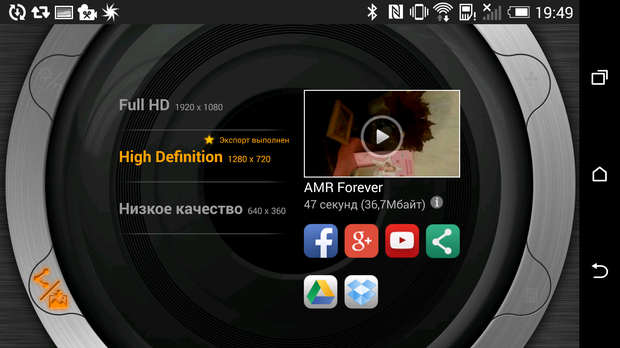

Время просчета видео зависит от длинны клипа, количества эффектов и мощности смартфона. На смартфоне HTC One (M8) сохранение 47-го клипа в HD качестве заняло около 2-х минут. В случае просчета длинного клипа имеет смысл подключить смартфон к зарядному устройству – во время просчета «тяжелого» видео заряд аккумулятора может «утекать» буквально на глазах.
Готовое видео можно тут же загрузить на YouTube, сохранить в DropBox или GogleDrive, отправить по почте и так далее. Кроме того, они автоматически сохраняются в памяти телефона.
Итоги
На мой взгляд, эта программа вполне способна заменить большинству пользователей полноценный видеоредактор на ПК. Конечно, DVD с семейным видео с ее помощью не сделать, но вот для создания качественных клипов для просмотра на компьютере или закачки на YouTube это практически идеальный инструмент. Обычно любая программа на смартфоне является некоторым компромиссом, заметно не дотягивая до удобства и функциональности своего аналога на ПК. В KineMaster таких компромиссов практически нет. Пользоваться приложением действительно удобно, а предлагаемых функций хватит для подавляющего большинства любителей видеомонтажа.
VideoShowPro
С другой стороны, для многих пользователей возможности KineMaster будут избыточны. Те, кто любит постоянно заливать разные видеоролики в ту же социальную сеть Вконтакте, вряд ли горят желанием подолгу редактировать каждый из них. Каких-то сложных спецэффектов, множества звуковых дорожек и прочих сложностей тут не нужно. Главное – обрезать лишнее и добавить красивую надпись с названием. Как максимум, еще пару фотографий к этому видео прикрепить.
[iframe url=»//www.youtube.com/embed/2eIIA7ncyps» width=»640″ height=»360″ scrolling=»no» frameborder=»0″ marginheight=»0″]
Таким пользователям стоит посмотреть в сторону VideoShowPro – простого редактора с понятным интерфейсом и вполне достаточным для таких целей набором функций.
Работа с видео
Основной экран программы чем-то напоминает «плиточный» экран Windows Phone. Кроме режима монтажного стола, тут представлено несколько дополнительных инструментов для быстрой обрезки видео, сохранения аудиодорожки в виде отдельного MP3 файла и простенькой «рисовалки». Безусловно, все это может оказаться полезным. Но нас, в первую очередь, интересует процесс редактирования видео.

![]()
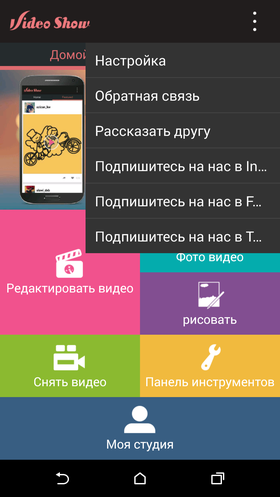

![]()


![]()

Прежде всего необходимо выбрать нужные файлы, это могут быть как фотографии, так и видеозаписи.

![]()

Затем откроется сам монтажный стол. Выглядит он намного проще, чем в KineMaster, интерфейс программы намного сильнее адаптирован под экраны смартфонов. Однако сам принцип работы с видео примерно схожий. В центре экрана отображается окно предпросмотра. Над ним расположена панель инструментов, которую можно немного прокрутить вбок с помощью горизонтального свайпа. Ниже расположены иконки клипов, которые можно «подцепить» пальцем и переставить в нужном порядке. В левом нижнем углу находится кнопка, позволяющая добавить в проект дополнительные фотографии и видеоматериалы. Вот и весь интерфейс.

![]()


![]()

Теперь давайте посмотрим, что же именно расположено на верхней панели инструментов.
Обрезка. Инструмент для обрезки клипа с двух сторон. Достаточно просто перетащить в нужное место ползунки начала и конца клипа и нажать на кнопку с галочкой – все, клип обрезан.
Субтитры. Простой, но достаточно функциональный редактор титров и субтитров. С помощью иконок в верхней части экрана можно выбрать их цвет и стиль. А потянув за угол надписи – увеличить ее размер или изменить наклон.

![]()


![]()

Наклейки. Неплохой выбор наклеек-смайликов. Зачем в видео нужны все эти «WOW» и «OMG», мне лично не совсем понятно, но многим такие вещи нравятся.

![]()


![]()
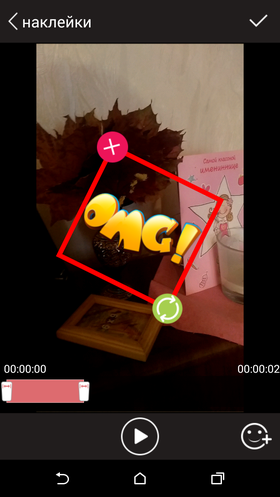
Музыка. Подбор фоновой музыки для второй аудиодорожки. Очень удобно, что композицию можно заранее обрезать, установить режим непрерывного воспроизведения или сразу же отрегулировать баланс громкости фоновой музыки и оригинальной аудиодорожки.
Эффекты переходов. На выбор доступно шесть вариантов – немного, но для простеньких клипов вполне хватит. Никаких дополнительных настроек у них нет.

![]()

Фильтры. А вот фильтров доступно аж десять штук. В основном это просто наложение цвета и игра с яркостью и контрастом. Исключение составляет только фильтр «Эскиз», в котором изображение стилизуется под карандашный набросок.

![]()


![]()

Аудиокомментарий. Запись аудиокомментария, которая тут проходит даже проще, чем в KineMaster. Говорить нужно, не отпуская кнопку со значком микрофона. При этом в окне пред просмотра отображается видео клипа, что позволит удобно комментировать любые происходящие в нем события.

![]()


![]()
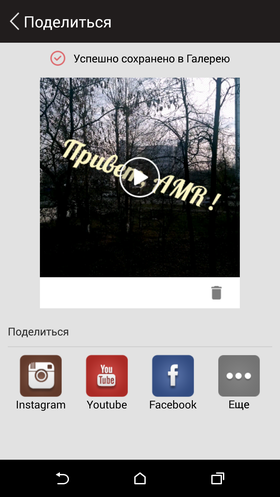

![]()

Итоги
У меня этот редактор оставил смешенные чувства. С одной стороны, разработчики сделали основной упор на простоту, скорость монтажа и удобство работы на смартфонах с небольшой диагональю экрана. С другой – отсутствие на монтажном столе привычной временной линии, значков переходов и отображения аудиодорожек очень расстраивает. Простота – это здорово. Но только не в том случае, когда она идет в ущерб удобству. Да и каких-то ярких и интересных моментов в этом редакторе практически нет.
Тем не менее, я уверен, что многим пользователям этот редактор понравится. Ведь, как я уже говорил, такие вещи нужны далеко не всем.
VivaVideo
Еще один простой, но достаточно функциональный редактор, который имеет свою изюминку. Если большинство других редакторов «заточены» именно на работу с нарезкой из нескольких клипов, то идея VivaVideo скорее в том, чтобы улучшить отдельно взятый видеоролик. Хотя возможность «склеить» несколько разных видео в одно или добавить между ними эффекты переходов в программе также присутствует.
В этом плане VivaVideo чем-то напоминает простенькие фоторедакторы или сервисы типа Instagram, в которых коллажи – отнюдь не самая главная функция. Зато всевозможных фильтров, рамочек, эффектов и прочего контента там вагон и маленькая тележка.
Работа с видео
Главный экран программы разделен на две вкладки. Первая вкладка – иконки основных инструментов. Вторая вкладка – список начатых проектов.

![]()

Традиционно, в первую очередь рассмотрим режим монтажа видео. Теоретически, таких режимов тут целых два – обычный и профессиональный. Но различаются они по большей части только изначальным расположением управляющих элементов. В профессиональной версии все основные инструменты показаны на экране сразу, а в обычной они изначально скрыты, чтобы не смущать неискушенного пользователя.
Как обычно, прежде всего мы выбираем тот материал, с которым будем работать. Но, в отличие от конкурентов, в VivaVideo видео нужно обрезать, повернуть или подогнать по ширине экрана сразу, еще до того, как оно попадет на монтажный стол. Кстати, функция подгонки изображения под ширину экрана – очень удобная штука, которая встречается далеко не везде. Правда, на качестве итогового видео такой цифровой зум может сказаться не самым лучшим образом, но для клипа в YouTube уж лучше так, чем черные полосы по бокам.

![]()
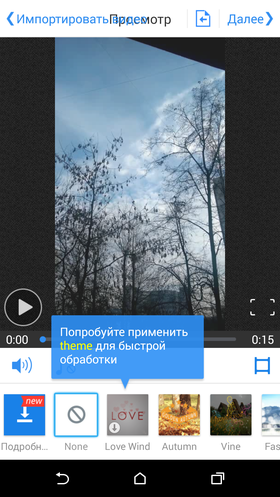
Изначально инструментов на экране немного. В первую очередь, в глаза бросается иконка выбора темы. Тема здесь – не просто набор картинок для заставок или титров. Это еще и подборка предустановленных фильтров и спецэффектов. Изначально тем установлено не слишком много, но встроенный магазин вполне способен решить эту проблему.

![]()


![]()


![]()
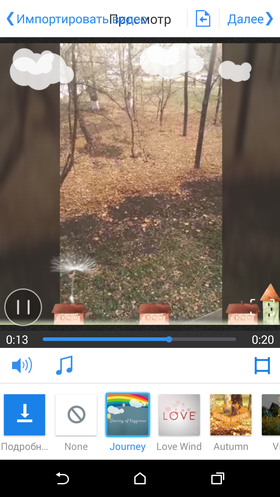
Кроме выбора темы, на экране видны значки музыки и включения/отключения встроенной в видео аудиодорожки. Как и в случае импорта видео, при выборе музыкальной дорожки нужный трек попросят обрезать сразу. Кстати, VivaVideo – одна из немногих программ, которая предлагает собственный набор мелодий для фоновой музыки. Правда, не слишком большой.

![]()
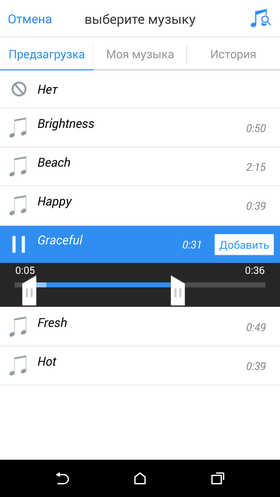
Для того, чтобы открыть основную панель инструментов, необходимо нажать на иконку кинопленки, расположенную в правой части экрана. После этого «обычный» редактор приобретает вид «профессионального», и мы получаем полный контроль над своим видеоклипом.

![]()

Текст. На выбор доступно огромное количество всевозможных рамок, говорящих лиц, «пузырей» из комиксов и прочих фоновых картинок. Если того набора, что уже установлен в приложении, вам не хватит, всегда можно заглянуть во встроенный магазин.

![]()
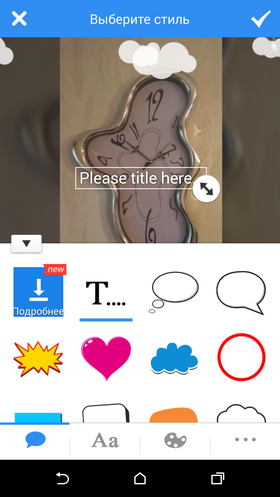

![]()


![]()

Выбором фона дело не ограничивается. Помимо него, можно выбрать шрифт (в том числе предусмотрена поддержка сторонних шрифтов), цвет текста, задать выравнивание и включить анимацию.

![]()

Редактор клипа. В этом разделе мы можем разбить клип на два, отрезать ненужные части, задать скорость воспроизведения клипа и настроить фон, которым заполняются возможные черные полосы по бокам. Последняя опция – очень интересная штука, которая позволяет работать с видео, снятым в портретном режиме.
Эффекты. Это всевозможные анимационные вставки, которые накладываются поверх основного видеоряда. Как обычно, к услугам пользователя встроенный магазин. А значит, недостатка в эффектах не будет. Смеющиеся мордочки, взрывы, эффекты разбитого стекла, бабочки, погодные условия и праздничные фейерверки – тут можно найти буквально что угодно. Главное – не переборщить, иначе за кучей ярких спецэффектов не будет видно само видео.

![]()


![]()

Фильтры. Для них, к моему большому сожалению, специальный магазин не предусмотрен. Но все равно, в отличие от всех остальных видеоредакторов, фильтров в VivaVideo достаточно много. Причем речь идет не только об изменении яркости, контраста или цветовой гаммы. Есть здесь и более интересные варианты, такие как фильтр Fish eye, «мультивидео», зеркальное отражение картинки, лепестки сакуры, рамки видоискателя с надписью «REC» и другие.
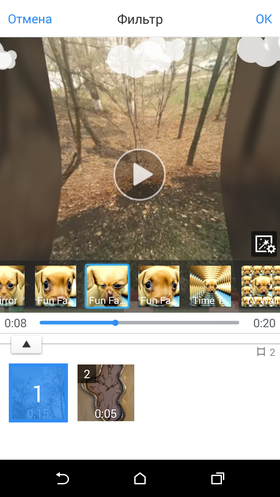
![]()
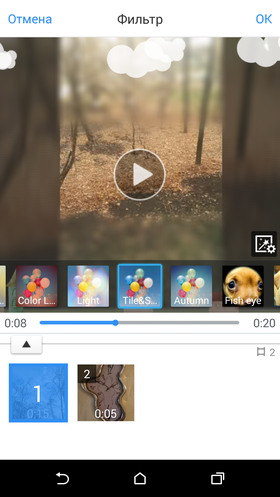

![]()

Музыка. Если вы не добавили фоновую музыку с самого начала, то теперь имеете еще один шанс это сделать. Помимо выбора трека, можно указать, в каком именно месте видео он должен быть расположен, и настроить его громкость. К сожалению, кривую громкости редактировать нельзя – только ее общий уровень для всего трека.
Переходы. Хотя склейка клипов, на мой личный взгляд, не основная функция VivaVideo, сбрасывать ее со счетов тоже не стоит. В нижней части экрана указываем клип, затем выбираем для него эффект перехода. Встроенный магазин вновь к вашим услугам, хотя выбора переходов в нем поменьше, чем текстовых рамок или готовых тем.
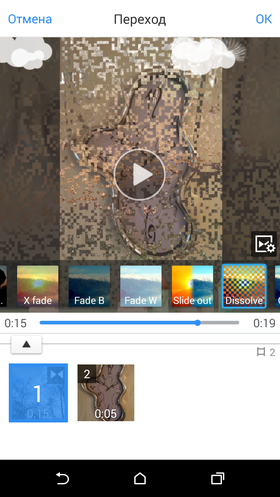
![]()


![]()

Озвучка. Тут все аналогично VideoShowPro или старой системе связи «Пассажир – машинист» в московском метро – говорим исключительно при нажатой кнопке.
Добавление контента. Выбор дополнительных фото- и видеоматериалов.
Созданный клип можно сохранить в память смартфона либо загрузить на YouTube, Facebook и прочие интернет-ресурсы. Просчет клипа происходит довольно быстро, никаких логотипов и водяных знаков в текущей версии программы нет. Ограничение на длину клипа в бесплатной версии программы – 5 минут.

![]()

Из остальных возможностей стоит отметить инструмент PIP, который позволяет детально настроить эффекты типа «картинка в картинке». Например, если вы добавите в видео эффект «зеркало» или «магический шар», то сможете выбрать, какая именно часть картинки в нем будет отражаться. А при желании даже использовать для него отдельный видеоролик. Это открывает массу возможностей и позволяет создавать сложные и крайне интересные клипы.
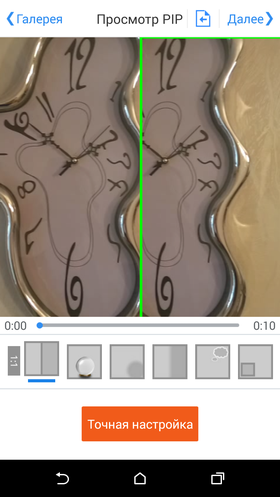
![]()

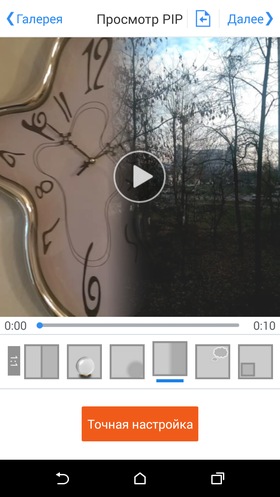
![]()


![]()

Кроме того, в приложении предусмотрен отдельный редактор для быстрого создания слайдшоу из нескольких фото. Ничего особо примечательного в нем нет, тот же монтажный стол, только сильно упрощенный и «заточенный» под работу с фото. Главный его плюс в том, что эффекты переходов заранее расставлены между всеми фотографиями и нет нужды настраивать все это вручную.

![]()

Итоги
Очень оригинальная программа с целой кучей разнообразного контента, которая в чем-то даже превосходит возможности KineMaster. Хотя сравнивать их напрямую тяжело – они довольно сильно различаются как с точки зрения функций, так и идеологически.
Вместо послесловия
Редактирование видео на смартфоне – не миф, а давно состоявшаяся реальность. Это несложно и довольно удобно. Хотите – доверьте этот процесс самой программе (например, за пару секунд создав клип в Magisto), хотите – создавайте видеоролик вручную.
Если говорить о любительской съемке, то видео долгое время оставалось в тени фотографии. В первую очередь, из-за своей сложности – снять несколько фото подряд, чтобы затем выбрать наиболее удавшийся дубль, легко. А вот снять несколько повторов одного и того видео – практически невозможно. К тому же, несовершенство сделанной с мобильного телефона фотографии легко «замазать» с помощью фильтров или обрезки. Или, на крайний случай, на скорую руку подправить ее в графическом редакторе. С видео в этом плане все было намного сложнее – вырезать из длинной видеозаписи самые яркие места, а затем составить из них интересный клип для многих было слишком муторно и сложно. А выкладывать видео «как есть» – часто тоже не выход – мало кто будет смотреть десятиминутный клип ради пятисекундного прыжка с вышки в воду.
Современные смартфоны и мобильные видеоредакторы позволяют взглянуть на видео под другим углом. Очень часто короткий ролик может передать то, что не под силу рассказать даже самой удачной фотографии. Не случайно в последнее время все больше сервисов вроде того же Instagram начинают поддерживать короткие видеоролики. Тем более, что к видео можно добавить подходящую музыку, красивые спецэффекты, оставить поясняющие субтитры и записать собственные комментарии.
Попробуйте – вполне может оказаться, что снимать видео или создавать красочные клипы для вас куда интереснее, чем просто фотографировать.









Редактор в Google+ тоже неплохо справляется с этими задачами
Странно, что про него-то и не упомянули!
Редактор в Google+ тоже неплохо справляется с этими задачами
Интересно. Жаль только что к тонким настройкам доступа у пользователя нет. Ну да главное первый шаг сделан, сторонняя компания произвела на свет фактически простейший видеоредактор. А вот интересно пробовал кто-нибудь его запустить на стареньком коммуникаторе с ARM V6? Взорвется ли он или просто не будет работать. Интересно.
Интересно. Жаль только что к тонким настройкам доступа у пользователя нет. Ну да главное первый шаг сделан, сторонняя компания произвела на свет фактически простейший видеоредактор. А вот интересно пробовал кто-нибудь его запустить на стареньком коммуникаторе с ARM V6? Взорвется ли он или просто не будет работать. Интересно.
Зачем всем этим людям такие возможности? Лучший монтаж видео — встык. Без наложенных штампиков и рамочек. Остальное в большинстве случаев приводит к бессмертному: «Дверь открылась. Остап прошел в комнату, которая могла быть обставлена только существом с воображением дятла. На стенах висели кинооткрыточки, куколки и тамбовские гобелены.»
Эффекты, переходы, субтитры, дубляж и прочее — просто инструменты. Их можно использовтать как к месту, так и нет. Если у каких-то людей нет чувства меры — это их личные трудности, видеоредакторы тут не при чем. Молотком ведь тоже можно попасть себе по пальцу. А кашу пересолить до такой степени, что ее невозможно будет есть.
У 99.99% этих домашних режиссеров чувства меры нет. Ровно как и художественного вкуса и минимального желания поднять уровень своего образования и почитать минимальные самые статеечки о композиции там, технике съёмки и прочем. А дальше на монтаже начинается тот же ад безвкусицы, но умноженный на массу вариантов, выданных софтом.
Тоже самое я могу сказать о подавляющем большинстве любительских фото. Из которых большая часть — невнятные селфи, на которых кроме непропорционально большого носа модели вообще что-то сложно разглядеть. Но это же не повод фотоаппараты запрещать.
Ну запрещать не повод, а вот уровень понимания как следует делать такие вещи и хотя бы минимально художественно воспитывать было бы неплохо.
Эффекты, переходы, субтитры, дубляж и прочее — просто инструменты. Их можно использовтать как к месту, так и нет. Если у каких-то людей нет чувства меры — это их личные трудности, видеоредакторы тут не при чем. Молотком ведь тоже можно попасть себе по пальцу. А кашу пересолить до такой степени, что ее невозможно будет есть.
Зачем всем этим людям такие возможности? Лучший монтаж видео — встык. Без наложенных штампиков и рамочек. Остальное в большинстве случаев приводит к бессмертному: «Дверь открылась. Остап прошел в комнату, которая могла быть обставлена только существом с воображением дятла. На стенах висели кинооткрыточки, куколки и тамбовские гобелены.»
Ждем новых фильмов из Голливуда, отснятых целиком на мобилы съемочной группы:)
И в 4К обязательно :))))
И в 4К обязательно :))))
Ждем новых фильмов из Голливуда, отснятых целиком на мобилы съемочной группы:)
adobe Premier + After Effects и нормальный экран монитора.
А из представленных только Кайн вызывает интерес, остальное для инстаграмма (в плохом смысле этого слова).
adobe Premier + After Effects и нормальный экран монитора.
А из представленных только Кайн вызывает интерес, остальное для инстаграмма (в плохом смысле этого слова).
Большинство видео с телефона как раз и делается для такого «Инстраграмма». А монтировать на смартфоне видео, снятое на нормальную камеру вы в любом случае никогда не будите.
Был прецедент 🙂
Снимал на камеру в отпуске, затем перебросил по OTG на планшет и немного отредактировал. Уж очень хотелось друзьям сразу показать 🙂
А так да, даже снятое на мобильник редактирую на компе.
Был прецедент 🙂
Снимал на камеру в отпуске, затем перебросил по OTG на планшет и немного отредактировал. Уж очень хотелось друзьям сразу показать 🙂
А так да, даже снятое на мобильник редактирую на компе.
Большинство видео с телефона как раз и делается для такого «Инстраграмма». А монтировать на смартфоне видео, снятое на нормальную камеру вы в любом случае никогда не будите.
в кинемастере «На выбор доступно три варианта качества: низкое (640×360), HD (1280×1024) и Full HD (1920×1080)». На galaxy S4 i9500 не сохраняет в 1080р и это досадно. Не уже ли не достаточно мощности проца? :(((
Так прога шикарная. Для «склепать на коленке» самое то.
в кинемастере «На выбор доступно три варианта качества: низкое (640×360), HD (1280×1024) и Full HD (1920×1080)». На galaxy S4 i9500 не сохраняет в 1080р и это досадно. Не уже ли не достаточно мощности проца? :(((
Так прога шикарная. Для «склепать на коленке» самое то.
Какой редактор может сделать видео из одной фотографии и одной звуковой дорожки, длительностью равной звуковой дорожке?
наверно YouTube :)))
Своё аудио не добавляет youtube. Но я про андроид спросил.
Своё аудио не добавляет youtube. Но я про андроид спросил.
наверно YouTube :)))
Как минимум KineMaster — нужно кликнуть на фотографию на монтажном столе, выбрать инструмент «ножницы» и растянуть иконку клипа до нужного размера. Скришот в аттаче
К сожалению, максимум минута.
Как минимум KineMaster — нужно кликнуть на фотографию на монтажном столе, выбрать инструмент «ножницы» и растянуть иконку клипа до нужного размера. Скришот в аттаче
Какой редактор может сделать видео из одной фотографии и одной звуковой дорожки, длительностью равной звуковой дорожке?
Статья настолько интересная что аж захотелось самому сделать какое нибудь прикольное видео :))) спасибо большое!
Спасибо за подборку — поставил все — сравню!
если бы ещё кто подсказал какой из этих видео редакторов может просто
склеивать и нарезать видео оставляя его в оригинальном формате без
конвертации в итоге на выходе
А кто-нибудь знает, в каком редакторе есть возможность повернуть видео на произвольный градус? Если где-то и есть опция поворота, то, как правило, строго на 90 градусов.
Не нашёл инфы в статье про поддержку форматов.
Первый например точно не поддерживает *.mov
Так же не указаны разрешения в которых работают программы.
Пользуюсь VivaVideo. Честно сказать, устанавливая на смарт (Galaxy Note2), не мог сдержать скептическую улыбку 🙂 Но, установив, попробовав, стал периодически пользоваться. Что-то подкрутить, добавить титры, музыку и вывести в файл — вполне себе устраивает и по функционалу и по времени обработки.
Попробуйте наш аналогичный сервис LIFEFILM.ru
Также загружаете видео и музыку, и автоматически монтируется видео в течение 20-30 минут.
Причем мы выдаем качество до fullHD 1080
Бесплатно до 854×480
Пока без мобильного приложения, но можно грузить и через браузер.
Аналог Magisto.
Автор, большое тебе, человеческое СПАСИБО за статью! Отдельно хочу поблагодарить за KineMaster — приложение по функциональности может сравниться с AVS Video Editor на ПК. Наконец, разработчики начинают понимать, что Андроид — это не только платформа для потребления контента, но и для его создания.
Ребят подскажите пж записал видео cdое лицо записал на телефон а гейм плей на планшет вставил в кайн мастер видео с лицом идёт быстрее как это решить?